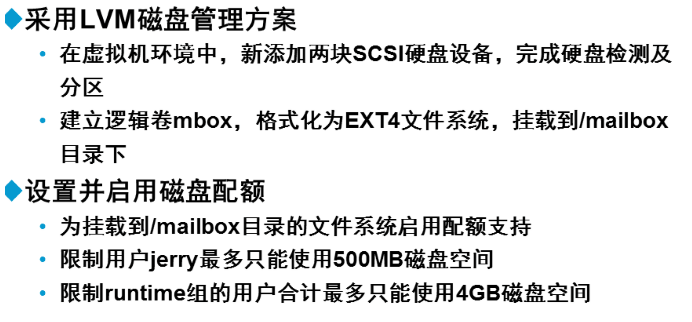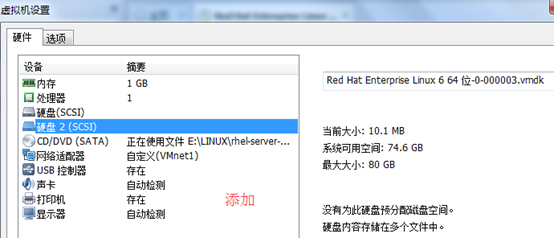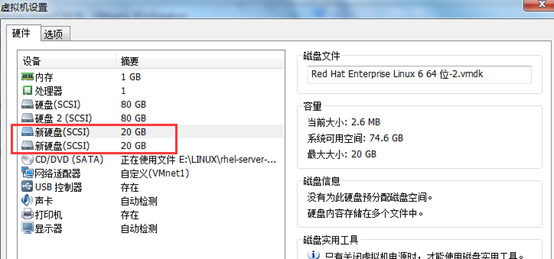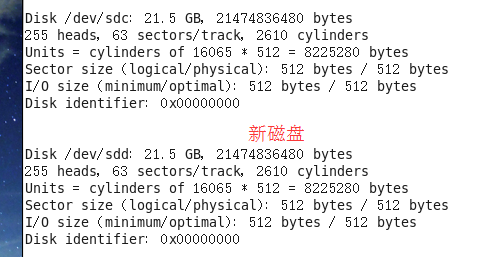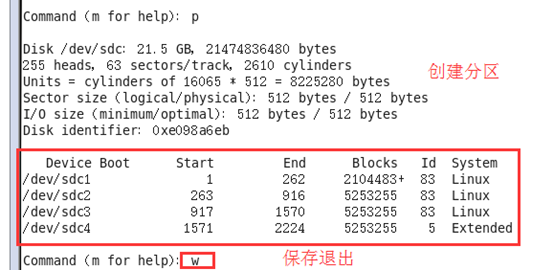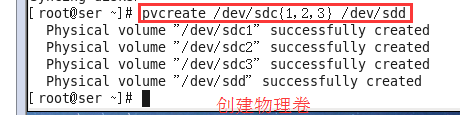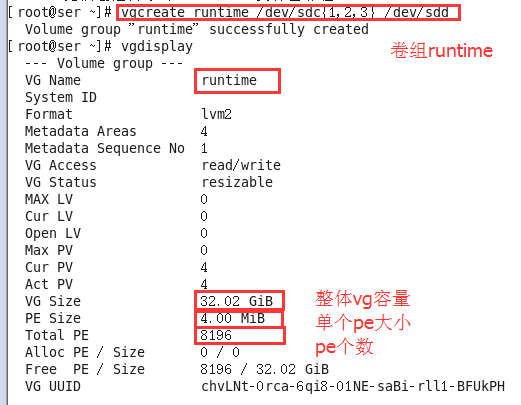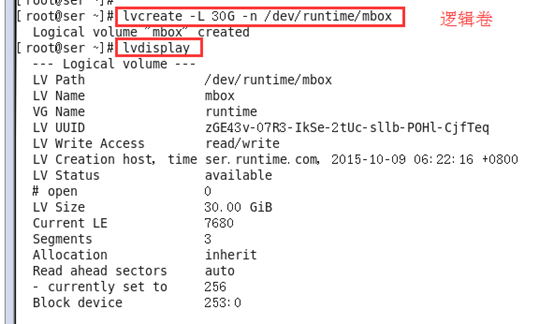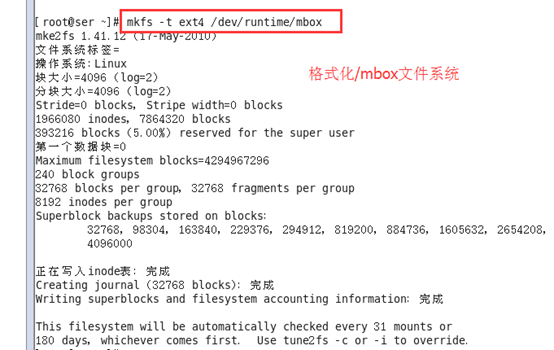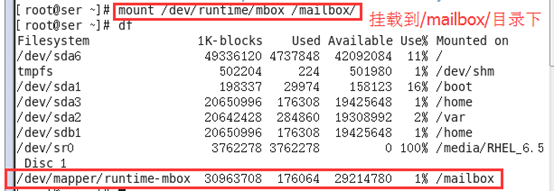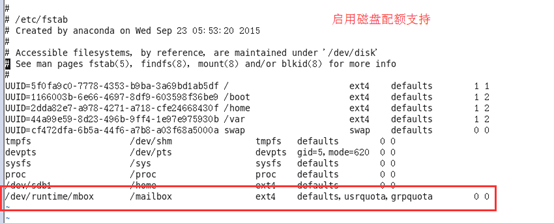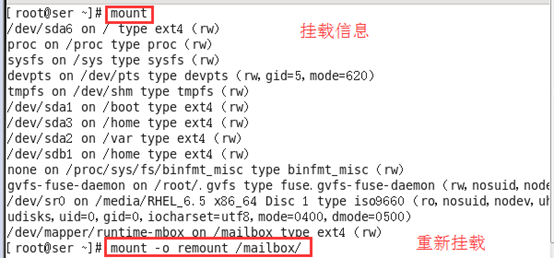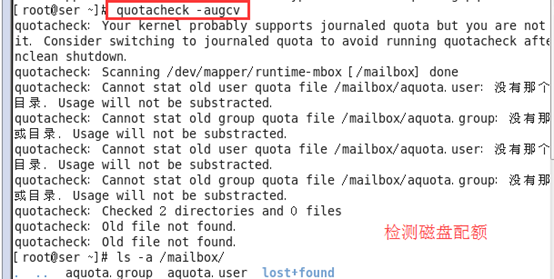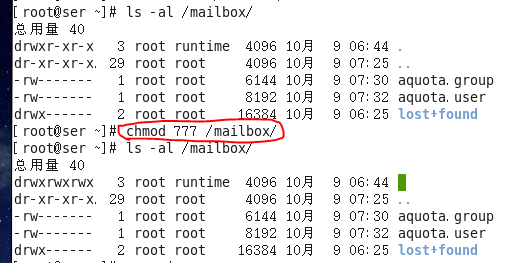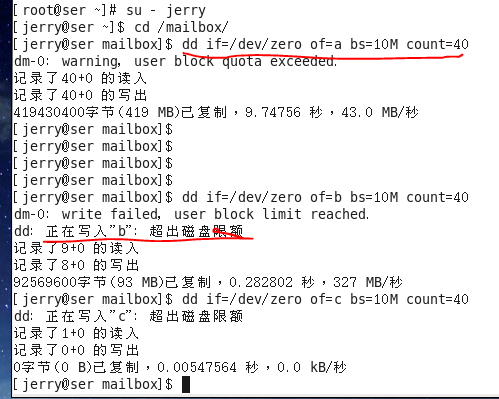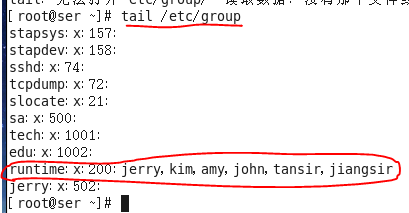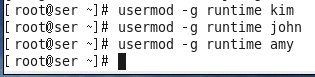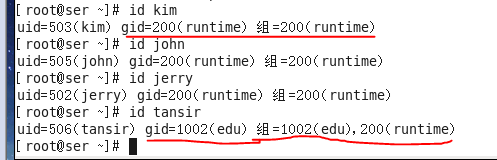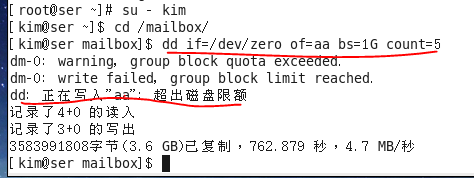1.1添加硬盤設備,完成硬盤檢測及分區
硬盤檢測, fdisk -l
分區 fdisk /dev/sdc fdisk /dev/sdd
1.2 建立邏輯卷,格式化爲ext4文件系統,掛載到/mailbox目錄下
先創建物理卷,物理卷可以是整塊硬盤,也可以是某個分區,再在物理卷中創建卷組,一個或多個物理卷的組合,最後在卷組中劃分空間用於文件系統,建立邏輯卷的名稱是mbox,用ext4格式化文件系統,把這個分區掛載到/mailbox目錄下。
2.1配置磁盤配額並啓用,爲掛載的文件系統目錄/mailbox啓用磁盤配額,限制jerry用戶最多使用500M的磁盤大小,限制runtime組的用戶合計最大只可以使用4G的大小。
a,i.o. 進入輸入模式;Esc,退到命令模式; :末行模式
vim /etc/fstab
掛載後的信息
關閉防火牆
vi /etc/sysconfig/selinux
修改:限制jerry用戶最多使用500M的磁盤大小,限制runtime組的用戶合計最大只可以使用4G的大小。
設置屬組爲runtime
修改權限
檢測結果
創建一個文件夾a,單個大小10M,有40個,400M,讀入成功,再次讀入400M,則會超出限額,不成功
在附加組操作無效
將用戶加入runtime組,基本組
讀入1G大小的文件5個,超過4G,會超出限額